Не так давно я задался мыслью сделать логотип, но не просто чтоб он стоял на одном месте, а вращался. Посидел я с неделю подумал чего и как и у меня получилось. И решил что хочу этим опытом поделиться со всеми кто интересуется этой темой.
Так что если вы не боитесь трудностей, то приступим.
Нам Понадобится Adobe Photoshop, а так же Ulead Gif Animator.
Пока мы не начали, определите для себя что вы хотите, то есть определитесь с картинкой. У меня она логотип Автоваза.
Теперь когда вы решили что это будет за картинка. Пожалуй приступим.
Для начала создайте папку, у меня она находится на локальном диске D. Сделать это необходимо для удобства работы над проектом.
Открываем Фотошоп, загружаем картинку, затем в левой колонке находим быстрое выделение. На картинке выделяем само изображение, затем правой клавишей мыши находим инверсия выделенной области жмем. Опять правая клавиша мыши вырезать на новый слой. Теперь в правом нижнем углу снимаем глаз с заднего плана. Далее жмем на вкладку изображение => размер холста. В новом размере выбираем пикселы вместо сантиметров. Я наставил 400х300 пикселов. А вы можете оставить ваш размер. Жмем ДА. Теперь сохраняем Файл => Сохранить как. Выбираем директорию, где вы сохраните изображение, я ранее просил вас создать папку, вот в нее и сохраняем. Сохраняем в формате GIF, под цифрой 1 для удобства, жмем сохранить. В следующем окне в Палитра выбираем WEB, Жмем ДА. Почему на WEB спросите вы, это для того чтоб конечный результат работал. Если вы смогли все это проделать и не раздумали то, я думаю имеет смысл иди далее. И так продолжим.
Теперь возьмем картинку которая у нас получилась после обработки и поместим в фотошоп. Нажимаем на вкладку Изображение затем жмем на Размер изображения. В графе Размерность меняем ширину с 400 (у меня такая ширина) на 380 пикселей. Жмем ДА. Теперь опять открываем вкладку Изображение находим Размер холста и его открываем. Здесь в новом размере ставим пикселы вместо сантиметров и ширину изменяем на 400 пикселей.теперь сохраняем под цифрой 2 и в формате GIF.
Вот сейчас я вам не буду мешать чтоб проделать эту процедуру несколько раз. Но учтите что размер изображения надо менять на такое же количество пикселей что и в первом случае. Единственное вы можете уменьшать на желаемую вам величину пикселей,только изначально. Чем меньше пикселей тем плавнее будет сам анимированный логотип. И делаем до такого изображения как на картинке.
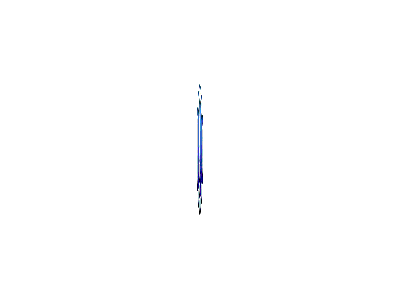
У вас получилось идем дальше. Закрываем фотошоп. Теперь открываем Ulead Gif Animator и начинается работа только с этой программой.
При открытии программы появится окно Мастер, в нем выбираем Мастер Анимации. В следующем окне Мастер Анимации - Установка размера холста, Размер устанавливаем 400х300 пикселей и нажимаем на кнопку Далее. В следующем окне Мастер анимации - Выберите Файл тут выбираем директорию где ранее сохраняли получившиеся картинки после Photoshopа и загружаем их в последовательности в которой их делали, вот для чего я вас просил чтоб вы их подписывали под номерами. Это необходимо проделать много раз. После того как вы их загрузили нажимаем кнопку Далее. В следующем окне программа предложит выбрать продолжительность кадра, лично я оставил так как есть. После этого нажимаем кнопку Play, и смотрим наше произведение.
Но оно не до конца, для этого в нижнем окне программы каждый кадр копируем и расставляем в обратном порядке и опять таки можем просмотреть результат. Если у вас получилось давайте сохраним результат. Открываем Файл находим Сохранить как и нажимаем на Gif файл выбираем директорию и сохраняем. Закрываем программу она нам больше не пригодится. Теперь вы можете посмотреть вашу работу открыв сохраненный файл.
Вот на этом я с вами прощаюсь.
